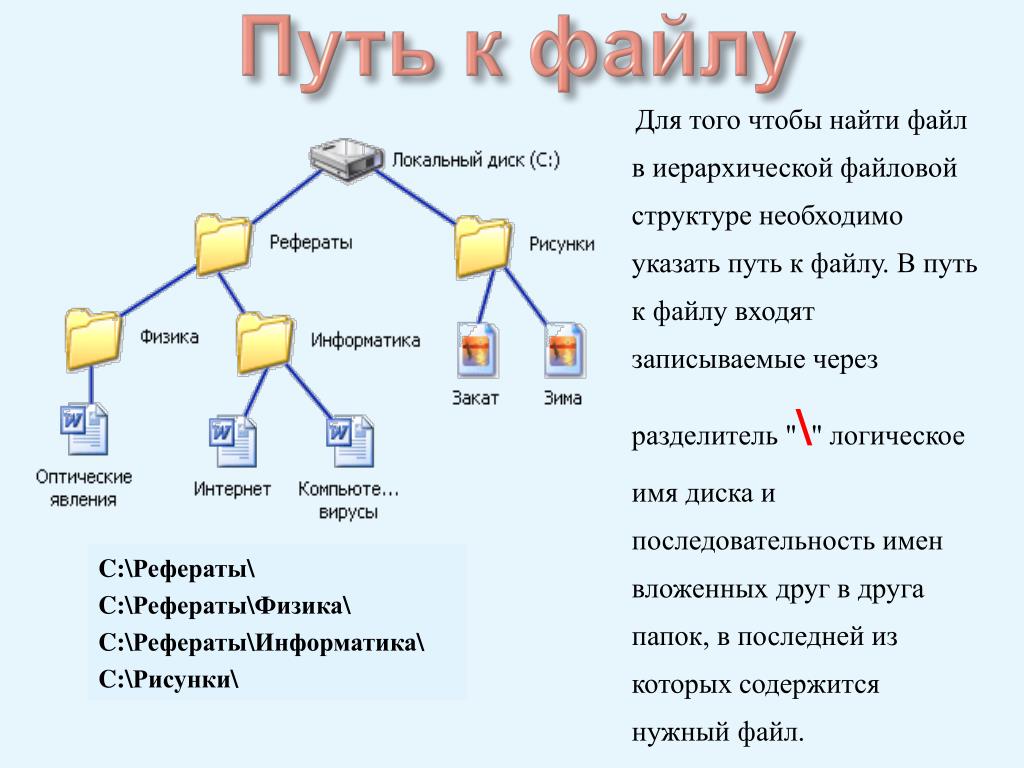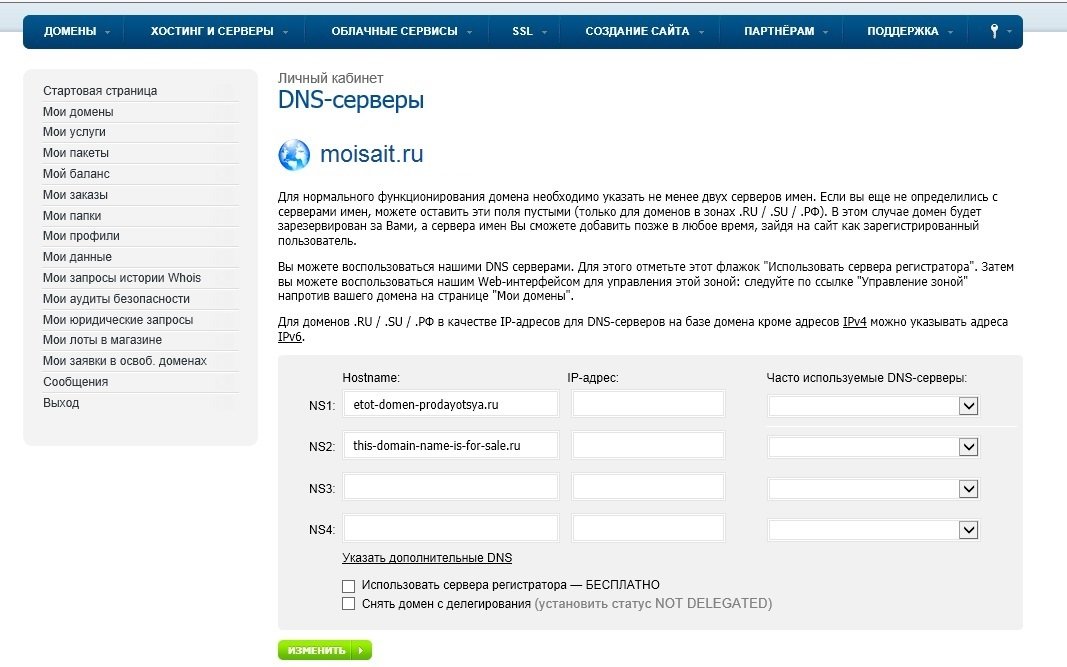как сделать успешный переезд сайта
Смена домена может принести немало неприятностей с поисковиками. Сокращаем их количество до минимума, правильно настраивая переадресацию по новому адресу и помогая ботам проводить индексацию. Корректируем работу рекламы, чтобы не терять ни органического, ни платного трафика.
Смена домена без проблем и неудобствПереезд сайта вашей компании на новый домен может объясняться разными причинами. Ребрендинг, смена вида деятельности, консолидация, плохой хостинг – что бы это ни было, смена домена всегда подразумевает большую работу, грамотное планирование и почти неизбежный спад пользовательского трафика.
Если причины переезда действительно веские, остается только сделать все возможное, чтобы в процессе не лишить свой сайт посетителей. Чтобы минимизировать потери потенциальных клиентов, сверьте план своих действий с этим чек-листом.
Оглавление
Когда актуален переход на новый домен
Как перенаправить пользователей
Как рассказать поисковикам о смене домена
Как проверить и сохранить аналитику
Как проверить рекламу
1.
 Когда актуален переход на новый домен
Когда актуален переход на новый доменПрежде чем приступать к переезду, не будет лишним проверить себя еще раз. Обновление дизайна сайта или смена хоста, к примеру, могут быть проведены и по старому адресу. Не забывайте, что в отдельных случаях смена домена может вылиться в массу «битых» ссылок, ошибок 404 и исчезновение из выдачи – убедитесь, что ваша цель оправдывает такие риски. Так, миграция имеет смысл, если:
- компания переживает ребрендинг;
- произошло слияние/поглощение со сменой названия;
- компания поменяла сферу деятельности;
- вам нужно сменить HTTP на HTTPS;
- это часть глобальной стратегии онлайн-маркетинга;
- переезд принесет новые полезные ссылки и упоминания на важных ресурсах;
- вы попали в бан Яндекс или Google, и переезд – единственный способ от него избавиться.
Кроме того, заранее определите, что будет, а что не будет включать в себя переезд:
- смена сервера;
- смена CMS сайта;
- смена дизайна;
- обновление структуры сайта;
- консолидация сайтов;
- изменение шаблонов страниц;
- добавление безопасного соединения по HTTPS;
- изменения в мобильной версии сайта.

Не знаете как увеличить заработок от управления контекстной рекламой без повышения цен на услуги? Регистрируйтесь в Click.ru, подключайте аккаунты своих клиентов и получайте вознаграждение до 12% от их расходов на контекстную рекламу (до 18% — на таргетированную).
2. Как перенаправить пользователей
Переадресация со старых URL страниц на новые URL их аналогов – одно из важнейших составляющих смены домена. Единственное исключение, при котором этого делать нельзя – это бан от Яндекс или Google. С большой вероятностью вслед за переадресацией на новый домен обрушатся те же санкции, от которых вы пытались уйти. Кроме того, вы не сможете обмануть поисковик, сделав копию старого сайта по другому адресу – его очень быстро «закроют». Если же вам все-таки критично вести пользователей на новый URL со старого, обязательно проконсультируйтесь с опытным специалистом.
Ниже рассмотрим порядок действий при переадресации.
2.1 Составьте схему соответствия страниц
Для корректной настройки редиректа составьте карту редиректов — таблицу в Excel, где старому URL каждой страницы соответствует новый URL. Так вы не забудете перенести все страницы на новый домен и настроить по каждой из них переадресацию.
Так вы не забудете перенести все страницы на новый домен и настроить по каждой из них переадресацию.
Порядок составления схемы соответствия страниц:
- Выгрузите в один столбец таблицы Excel все URL со старого сайта.
- Выгрузите в соседний столбец таблицы Excel все URL с нового сайта.
- Проверьте, все ли URL со старого сайта получили новый адрес.
Не для всех старых URL предусмотрено место на новом сайте? Подберите для них похожие страницы или укажите страницу категории.
Чтобы быть уверенными, что в таблицу попали все адреса старого домена, проведите внеплановый обход сайта ботами. Для парсинга сайта подойдут такие сервисы: Octoparse, Screaming Frog Seo Spider и т. д.
Рекомендуем почитать: «Реклама по брендам конкурентов: как правильно «увести» чужой трафик»
2.2 Настройте переадресацию
Для переадресации с одного домена на другой на постоянной основе используйте 301–редирект. Работает это так: из индекса удаляется старый адрес, но сохраняются все его параметры и передаются на новый адрес.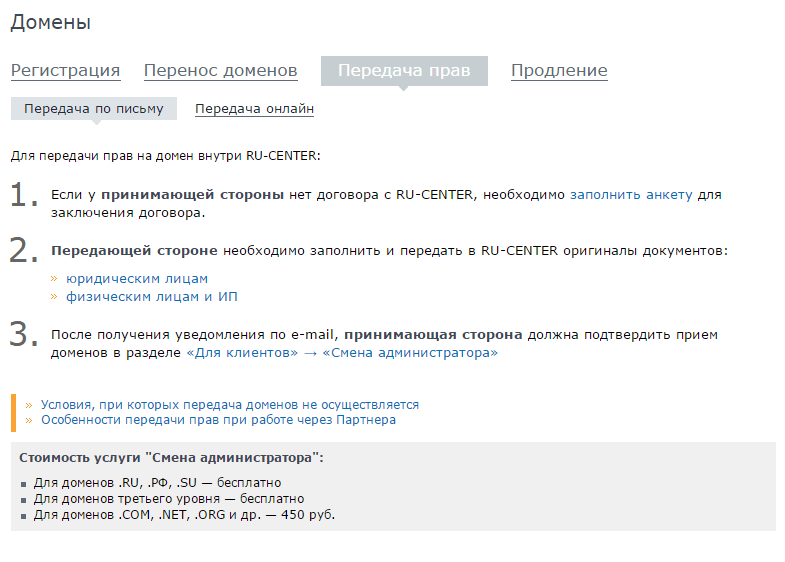
Настроить 301-редирект можно несколькими способами:
- в файле .htaccess;
- с помощью скриптов (редирект PHP, JVS, HTML).
Файл .htaccess находится в корневой папке сайта. Редактировать его можно прямо в файл-менеджере хостинг-провайдера.
Код редиректа 301 можно составить самостоятельно или с помощью онлайн-генераторов. Для генерации кода перенаправления для файла .htaccess используйте этот сервис. В нем выберите сценарий редиректа и укажите URL, чтобы получить код.
Если для настройки 301 редиректа используются PHP, JS-скрипты и HTML–редирект, то воспользуйтесь онлайн-сервисом 301 Redirect Code Generator. Он генерирует код редиректа для Apache, ASP, ASP.NET, JavaScript и HTML-перенаправлений.
Рекомендуем почитать: «Как работать со скриптами Google Ads [если ты гуманитарий]»
2.3 Правильно удалите страницы
Если вы хотите, чтобы ваши позиции в поисковиках не слишком пострадали, лучше не только не удалять существующие страницы, но и сохранить общую структуру сайта неизменной. Это позволит поисковикам понять, что вы не создаете новый ресурс, а просто осуществляете смену домена старого.
Это позволит поисковикам понять, что вы не создаете новый ресурс, а просто осуществляете смену домена старого.
Если же удалить что-то все же понадобилось, проследите, чтобы переадресация с прошлых URL не вела «в никуда», и никакие внутренние ссылки не относились к несуществующим страницам.
2.4 Проверьте внутренние ссылки
Внимательно проверьте, чтобы каждая внутренняя ссылка нового сайта вела на его же страницу. Если вы правильно настроили переадресацию, ссылки все равно будут приводить пользователей куда требуется. Но это явно не оптимальная схема, которая перестанет работать с удалением старого домена.
Для проверки внутренних ссылок сайта Используйте онлайн-сервисы: Screaming Frog SEO Spider Tool, Majento SiteAnalyzer, Xenu’s Link Sleuth.
2.5 Создайте страницу 404
Страница 404 объясняет пользователю причину, по которой он не может попасть на страницу, и возвращает его на сайт. Такой способ коммуникации удерживает посетителей, не прерывая их путь к конверсии техническими неполадками.
Чтобы ваш пользователь получил сообщение об ошибке, создайте страницу 404 и настройте автоматическое перенаправление. Для этого в файле .htaccess пропишите такую строку:
Тогда при возникновении ошибки 404 в браузере загрузится файл err404.html и пользователь увидит страницу 404.
3. Как рассказать поисковикам о смене домена
Конечно, боты Яндекс и Google и сами найдут ваш новый сайт. Однако имеет смысл помочь им сделать это быстрее.
3.1 Воспользуйтесь инструментами Яндекс и Google
Яндекс и Google не так враждебно относятся к смене доменов, как это может показаться на первый взгляд. Чтобы вы не лишились своих позиций в органической выдаче, поисковики предлагают специальные инструменты, облегчающие переезд.
В Яндекс.Вебмастере есть инструмент «Переезд сайта», который автоматически переиндексирует ваш новый домен.
Действия для настройки переезда сайта в Яндекс.Вебмастере:
- Добавьте новый домен.
- Подтвердите права доступа. Добавьте в код главной страницы сайта (в раздел head) метатег:
- Выберите пункт «Переезд сайта» на странице «Индексирование».

- Выберите новый домен.
- Укажите основное зеркало сайта с www или без.
- Укажите протокол, по которому будет работать сайт http или https.
- Сохраните изменения.
Google Search Console также имеет функцию изменения адресов сайта.
Действия для изменения адреса в Google Search Console:
- Добавьте новый сайт в сервис.
- Подтвердите права, загрузив предоставленный сервисом HTML–файл на свой сайт.
- Выберите новый сайт в предложенном списке.
- Проверьте корректность работы переадресации 301.
- Проверьте правильность настроек подтверждения для старого и нового сайтов.
- Отправьте запрос на изменение адреса.
Рекомендуем почитать: «Обзор 75+ бесплатных расширений Google Chrome для интернет-маркетологов»
3.2 Загрузите новые карты сайта
В Вебмастере Яндекса и Google Search Console добавьте XML-карты своего нового сайта, не удаляя при этом старые. Это позволит ботам гораздо быстрее обойти и проиндексировать новый домен.
В файле robots.txt укажите путь к XML-карте нового сайта. Для этого пропишите строку:
3.3 Канонизируйте новые страницы
Технический момент, который важно не упустить из внимания при смене домена. В частикаждой новой страницы используйте атрибут «rel=canonical», важный при обработке дублирующегося контента. Наличие атрибута даст поисковикам понять, что имеющая его страница является первоисточником, и ее нужно индексировать как основную с этим содержанием.
Забыв канонизировать страницы нового сайта, вы рискуете полностью исключить его из индексации, что может быть крайне опасным для потока трафика.
4. Как проверить и сохранить аналитику
4.1 Сохраните старые данные
Избавляясь от старого сайта, главное – не избавиться от накопленных им аналитических данных: они по-прежнему имеют для вас огромную ценность. Выгрузите все последние отчеты из Яндекс.Метрики или Google Analytics – с ними после переезда будет удобно сравнивать новые данные, отмечая, какие изменения произошли в численности и структуре вашей аудитории.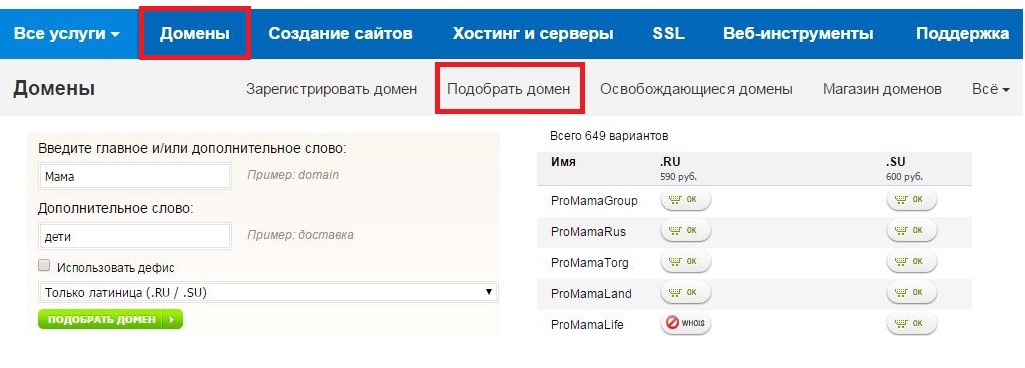
Рекомендуем почитать: «Как настроить Яндекс.Метрику: полная инструкция»
4.2 Установите счетчики на новый сайт
Если порядок установки и настройки счетчиков начал постепенно исчезать из памяти – сверьтесь с этой инструкцией. Перед анонсированием смены домена убедитесь, что аналитика на сайте работает правильно с самого первого дня: этим вы защитите себя от многих причин возможных проблем с данными.
5. Как проверить рекламу
Если органический трафик во время смены домена, скорее всего, будет менее стабилен, платный вы можете сохранить практически полностью. Для этого необходимо проверить настройки рекламы на всех используемых площадках.
В случае ребрендинга понадобится полностью новый подход к созданию креативов, начиная с дизайна баннеров и заканчивая УТП и призывами к действию. Если же бренд остается прежним, ситуация с рекламой кажется проще – посмотрим, о чем при этом все равно нельзя забывать.
5.1 Замените посадочные страницы
Измените домен в URL посадочных страниц и дополнительных ссылок. Если название сайта указано в заголовках, описаниях или уточнениях, измените его и там.
Если название сайта указано в заголовках, описаниях или уточнениях, измените его и там.
Как это сделать в рекламных системах Google Ads и Яндекс.Директ:
- Выгрузите кампании (объявления и расширения, ключевые слова) в Excel.
- Измените домены с помощью функции автозамены.
- Загрузите файл с изменениями в рекламную систему.
Для проведения массовых операций используйте Google Ads Editor и Direct Commander.
Быстро провести замену посадочных страниц и ссылок можно с помощью автоматизированной системы Click.ru. Для этого зарегистрируйтесь в системе и перенесите в нее свои кампании из Google Ads и Яндекс.Директа.
Далее выполните такие действия в системе:
- Зайдите в раздел «Инструменты», выберете там пункт «Объявления» — «Генератор объявлений».
- Выгрузите объявления в Excel (кнопка «Сохранить в XLS»):
- Измените домены с помощью функции автозамены:
- Загрузите измененный Excel-файл в систему.
5.
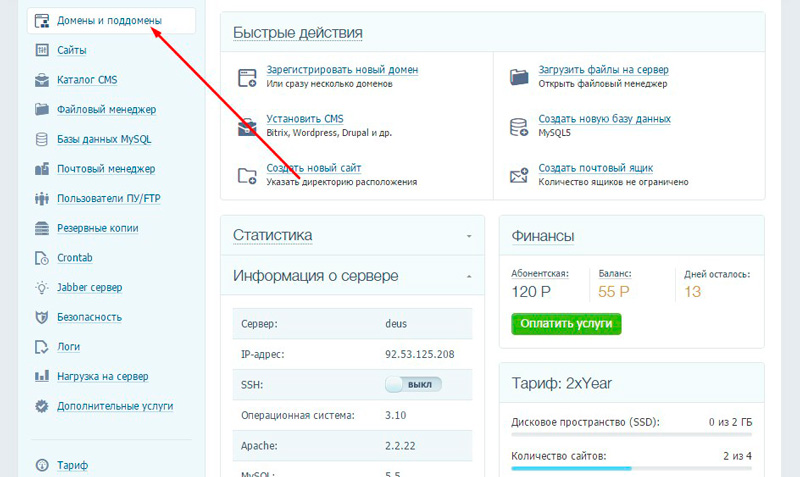 2 Поменяйте названия доменов в заголовках и текстах объявлений
2 Поменяйте названия доменов в заголовках и текстах объявленийВ текстах объявлений и заголовках могут также встречаться названия доменов. Внимательно просмотрите их и вручную замените старые названия доменов на новые.
5.3 Проверьте семантику
Если кампания продвигалась по брендовым запросам, то ни в коем случае не удаляйте их и не меняйте название бренда в них. Помните о том, что ваши пользователи еще не знают о смене домена/ребрендинге.
Рекомендуем почитать: «Как расширить семантику с помощью фраз-ассоциаций?»
5.4 Добавьте короткие ссылки
В некоторых случаях вы можете захотеть не вводить пользователей в заблуждение новым доменом под заголовком объявления. Сервисы создания быстрых ссылок помогут вам превратить незнакомый URL в простой короткий адрес. В платных аккаунтах у вас даже появится возможность сделать полностью кастомную ссылку на посадочную страницу.
Беслатные сервисы для создания коротких ссылок: bitly.com, Taplink. ru, linktree и т. д.
ru, linktree и т. д.
5.5 Не забудьте ни про одну платформу
Кроме контекстной рекламы ваша маркетинговая стратегия может включать таргетированную рекламу в социальных сетях, SMM, контент-маркетинг, маркетинг влияния, присутствие на картах и сайтах с отзывами клиентов и т.п. Потребуется немного кропотливой работы, чтобы везде заменить существующие ссылки на URL с новым доменом, а также при необходимости изменить подачу и месседж рекламного контента.
Сам по себе переезд сайта на новый адрес, не говоря уже о сопутствующем ребрендинге – отличный инфоповод для освещения на всех доступных каналах. Пост в социальных сетях, новость на стороннем ресурсе, пресс-релиз или публикация в блоге – не упускайте возможности напомнить пользователям о себе в позитивном ключе.
В заключение напомним о самом главном: не стоит начинать переезд без веской на то причины. А если причина есть, лучше это делать в сезон спада клиентской активности, когда как можно меньше пользователей заметят неполадки из-за перемен.
Запускаете новую рекламную кампанию в Google Ads и/или Яндекс.Директ? Воспользуйтесь профессиональными инструментами сервиса Click.ru. С их помощью вы сможете быстро кластеризовать запросы, собрать поисковые подсказки, составить медиаплан и автоматически генерировать сотни объявлений.
Запустить рекламную кампанию
Смена администратора домена – Beget
Передача права администрирования доменного имени в зонах .RU/.РФ (Смена администратора домена)
Изменение администратора домена доступно для доменов в зоне .RU/.РФ для тех доменов, регистратором которых является ООО «Бегет».
Как перенести домены на обслуживание к регистратору ООО «Бегет» читайте здесь.
Для передачи домена другому лицу (смена администратора домена) вам необходимо:
- Авторизоваться в панели управления.
Если у вас нет доступа в панель управления, то вам необходимо:- либо восстановить доступ здесь;
- либо зарегистрироваться на нашем сайте и обратиться в техническую поддержку через тикет в разделе «Тикеты» для добавления домена и прохождения идентификации администратора домена.

- В панели управления в разделе «Домены» выбрать вкладку «Администраторы».
- Напротив домена, для которого вы хотите изменить администратора, необходимо нажать на иконку (Редактирование персоны) и перейти к редактированию персоны.
- На странице «Редактирование персоны» вам необходимо ввести данные нового администратора домена и сформировать заявление на изменение администратора домена.
- Заявление, сформированное в панели управления, вам необходимо будет распечатать и принести в офис по адресу — Санкт-Петербург, площадь Карла Фаберже д.8Б, оф. 723.
Либо заверить распечатанное заявление у нотариуса и отправить нам по адресу — 195027, Россия, г.Санкт-Петербург, а/я 209. - Дождаться обработки заявления с нашей стороны. Заявка на смену администратора имеет уникальный номер. При получении заявления мы сверяем данные указанные в заявлении с данными указанными при формировании заявления.
- Администратор будет изменен после того, как мы получим заявление и новый администратор подтвердит свое согласие на получение домена, которое будет отправлено на контактный email нового администратора.

В разделе «Домены» на вкладке «Администраторы» вы также можете отслеживать статус заявки на смену данных администратора домена.
Подробнее смотрите в руководстве по панели управления.
Не допускается передача права администрирования доменного имени
- если истек срок регистрации доменного имени;
- в течение 30 дней с момента получения администратором права администрирования от другого лица;
- если доменное имя совпадает с включенным в стоп-лист обозначением;
- в случае невыполнения запроса регистратора о предоставлении сведений и документов в установленный срок в соответствии с пунктом 9.3.7 Правил регистрации доменных имен в доменах .RU и .РФ;
- в случае установления ограничений на действия с доменными именами в соответствии с условиями Положения.
Передача права администрирования доменного имени в зоне .SU (Смена администратора домена)
Для смены администратора домена вам необходимо написать заявку из панели управления в разделе «Помощь и поддержка» с указанием домена и данных нового лица, которое будет администратором домена.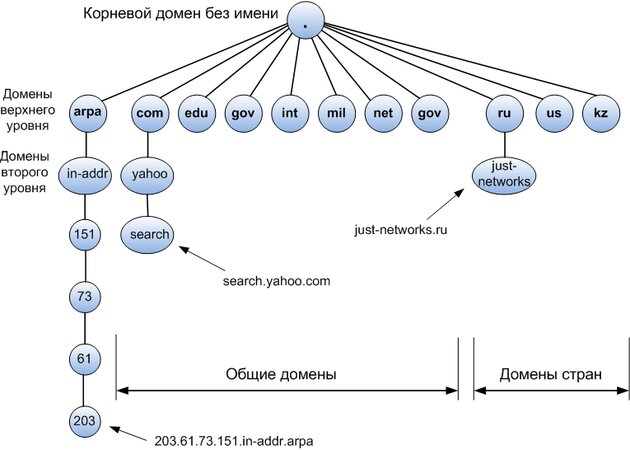 После чего вам будет сформировано и выдано заявление.
После чего вам будет сформировано и выдано заявление.
Заявление физического лица можно доставить 2-мя вариантами:
- Отправить на наш почтовый адрес нотариально заверенное заявление.
- Лично привезти заявление в офис. Для этого необходимо иметь с собой оригинал паспорта для идентификации личности. Заверять при этом ничего не нужно.
Заявление юридического лица также можно доставить 2-мя вариантами:
- Отправить заявление на наш почтовый адрес, к письму необходимо приложить копии ИНН, ОГРН. Данные копии необходимо заверить печатью организации.
- Лично привезти заявление в офис. Также вместе с заявлением необходимо привезти копии ИНН, ОГРН, заверенные печатью организации.
Смена администратора домена невозможна
- если истек срок регистрации доменного имени;
- в случае невыполнения запроса регистратора о предоставлении сведений и документов в установленный срок в соответствии с пунктом 7.4 Правил;
- в случае установления ограничений на действия с доменным именем;
- в течение 60 дней с момента смены регистратора или получения права администрирования домена от другого лица.

Передача права администрирования доменного имени в международных зонах (Смена администратора домена)
Для смены администратора домена в международных зонах вам необходимо написать заявку из панели управления в разделе «Помощь и поддержка». В ней необходимо указать следующую информацию о новом администраторе:
- Гражданство.
- Имя и фамилия.
- Почтовый адрес (с индексом).
- Компания (если домен на юр.лицо).
- Контактная информация (email, телефон).
В течение суток заявка на смену данных администратора будет обработана.
Что делать, если вы хотите изменить свое доменное имя (но сохранить свой контент)
Если вы думаете о смене домена на что-то новое, вы можете нервничать из-за потери всего контента и тяжелой работы, которую вы вложили в предыдущий домен. Смена доменного имени веб-сайта может стать проблемой для многих блоггеров и владельцев бизнеса, особенно если вы не знаете, с чего начать.
Прежде чем мы приступим к реальной задаче смены домена, полезно знать:
- Где размещены ваши домены
- На какой платформе создан ваш веб-сайт
- И, возможно, самое главное, уровень ваших навыков
Начав здесь, вы сможете решить, можете ли вы сделать это самостоятельно или вам следует привлечь разработчик/дизайнер веб-сайтов, чтобы управлять переходом для вас. Разобравшись с этим, давайте рассмотрим различные способы переключения домена без потери контента.
Разобравшись с этим, давайте рассмотрим различные способы переключения домена без потери контента.
Действия перед сменой доменного имени
Смена домена может иметь большое значение. Это особенно верно для давно существующих веб-сайтов! Вот список шагов, которые вы должны предпринять перед переключением:
1. Подумайте, почему вы хотите изменить свое доменное имя
Важно знать, почему вы хотите изменить свое текущее доменное имя. Вы продвигаетесь в мире и у вас есть новый, более привлекательный домен для вашего бренда? Возможно, вы пытаетесь упростить ситуацию, меняя более длинный адрес на более короткий. Или, может быть, вы переходите с расширения .com на .biz или с .club на .com.
Какие бы причины вы ни рассматривали для смены доменного имени, выясните их все заранее, чтобы у вас не было никаких сомнений, когда придет время это делать. В конце концов, это может занять некоторое время, и нет никакой гарантии, что это будет быстро и безболезненно.
Вы также можете проверить наличие других вариантов доменных имен, соответствующих вашему бизнесу.
Связанный: Что такое доменное имя? Все, что нужно знать о доменных именах.
2. Создайте резервную копию содержимого вашего веб-сайта
Перед сменой домена в качестве меры предосторожности лучше всего создать резервную копию содержимого вашего веб-сайта. Таким образом, если что-то пойдет не так в пути, у вас будет копия всей вашей прошлой работы, и вы сможете продолжить с того места, на котором остановились, или полностью перезапустить этот процесс.
То, как вы это сделаете, может зависеть от: выбранной вами платформы веб-сайта, независимо от того, размещаете ли вы сайт самостоятельно или управляете им, а также от поставщика домена. Поэтому не торопитесь и знайте, что вы делаете при резервном копировании контента.
3. Изучите возможности хоста вашего домена
Узнайте, можете ли вы изменить свое доменное имя с помощью вашего текущего хостинг-провайдера или конструктора сайтов, прежде чем заказывать нового провайдера. Если ваш существующий хост домена не предлагает простых вариантов миграции, вы всегда можете зарегистрироваться для нового хоста и забронировать/приобрести его услуги заранее.
Если ваш существующий хост домена не предлагает простых вариантов миграции, вы всегда можете зарегистрироваться для нового хоста и забронировать/приобрести его услуги заранее.
4. Загрузите файл резервной копии на свой компьютер.
Всегда полезно загрузить все файлы, для которых вы создали резервную копию, перед сменой домена. Таким образом, вы можете разместить их самостоятельно или просто иметь копию, если что-то пойдет не так, и вам нужно вернуться к старой версии вашего сайта.
Совет: Сохранение резервной копии в нескольких местах может быть хорошей идеей.
Например, сохранив его на свой компьютер и в облачное хранилище, вы получите два отказоустойчивых устройства на случай непредвиденных обстоятельств. Хотя это редкость, я слышал ужасные истории о людях, которые потеряли годы работы из-за того, что у них не было избыточности перед переходом на новый домен.
Хотя некоторые поставщики услуг хостинга и доменов оставляют для вас копию от вашего имени, никогда не помешает иметь резервную копию (или две!) для себя.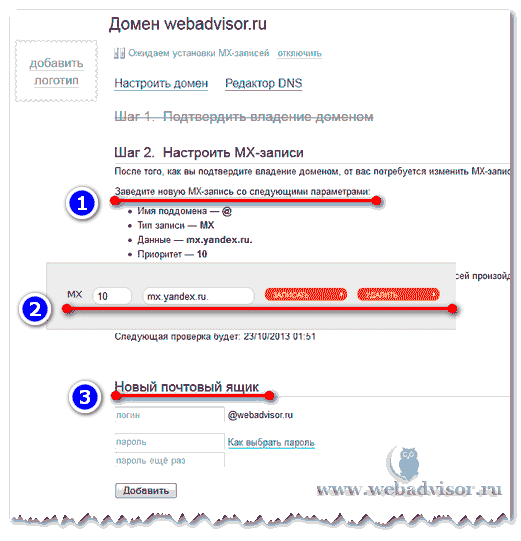
После того, как вы выполнили эти шаги, теперь нам нужно решить, как завершить перемещение без наименьшего ущерба для ваших усилий по SEO.
Начать миграцию с одного домена на другой
Если вы переходите на WordPress с другой платформы или уже используете WordPress, перенос всего содержимого вашего блога и веб-сайта может быть таким же простым, как использование плагина миграции. Например, плагин All-In-One WP Migration был создан, чтобы помочь пользователям перенести веб-сайт на WordPress с небольшими техническими знаниями и минимальным временем простоя.
Аналогичные плагины включают Duplicator, Migrate Guru и Super Backup & Clone (есть только платная опция).
По правде говоря, когда вы пытаетесь перенести все данные своего веб-сайта с одного домена на другой, могут возникнуть технические проблемы. Насколько сложным будет процесс, зависит от того, какой уровень контроля вы хотите получить.
И, если ваш веб-сайт находится на собственном хостинге или на такой платформе, как Wix, Squarespace, Blogger и т. п., это может быть не так просто, как переход на WordPress или с одного веб-сайта WordPress на другой.
п., это может быть не так просто, как переход на WordPress или с одного веб-сайта WordPress на другой.
Я бы порекомендовал ознакомиться со статьями базы знаний вашей хостинговой платформы и просмотреть учебные пособия на YouTube для достижения наилучших результатов. Чем больше вы сможете узнать заранее, тем лучше. Этот дополнительный шаг может быть всем, что вам нужно, чтобы придать вам уверенности, чтобы продолжить, или убедить себя привлечь профессионала для помощи со сменой домена.
Совет для профессионалов: оставляйте и домены, и хостинг оплаченными на все время миграции.
Последнее, что вы хотите, чтобы ваш контент был потерян навсегда, потому что вы допустили истечение срока действия хостинга или домена! Во многих статьях, которые я читал, и учебных пособиях на YouTube, которые я смотрел, говорилось, что вы должны сохранить свой старый домен и старую учетную запись хостинга как минимум на три месяца. Хотя это может показаться экстремальным, лучше перестраховаться, чем сожалеть, особенно если у вас есть хорошо посещаемый и высоко оцененный веб-сайт, домен которого вы меняете.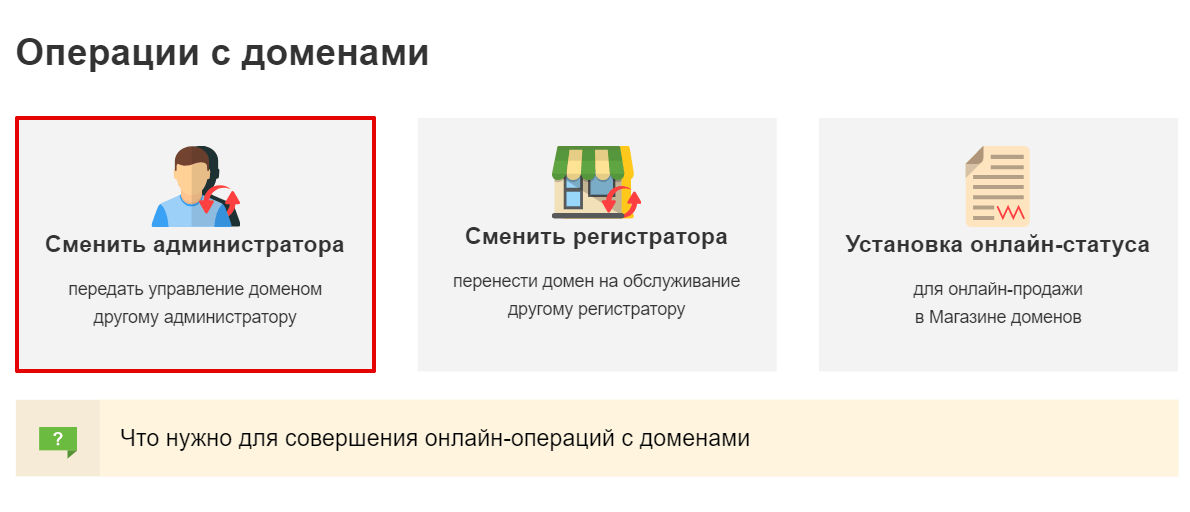
После миграции следующим шагом и, возможно, самым важным, чтобы избежать потери трафика или всей вашей работы по SEO, является использование переадресации 301 для вашего старого контента.
Связанный: Что такое нДВУ и как они влияют на поисковую оптимизацию?
Использование перенаправления 301
Перенаправление 301 — это способ перенаправить посетителей, ищущих содержимое вашего старого домена, на ваш новый без каких-либо потерь в процессе. Ваши старые посетители и новые посетители, ищущие предыдущий контент, будут легко отправлены в новое место без необходимости вводить что-либо другое.
Хотя приведенные ниже шаги предназначены для WordPress, для большинства, если не для всех, платформ хостинга веб-сайтов должен быть вариант перенаправления 301.
Шаг 1: Перейдите на свой старый домен
Перед сменой доменов убедитесь, что вы находитесь в настройках старого. Это может показаться очевидным, но вы хотите убедиться, что вы случайно не перенаправите свой новый домен на себя или не попытаетесь перенаправить на свой новый из настроек вашего нового домена. Могут возникнуть простые «канцелярские ошибки», и вы можете стоить себе трафика, если не будете осторожны.
Могут возникнуть простые «канцелярские ошибки», и вы можете стоить себе трафика, если не будете осторожны.
Шаг 2: Перейдите в раздел администратора вашей учетной записи хостинга
Здесь вы установите настройки перенаправления. Он будет отличаться от системы к системе, но в большинстве случаев его можно найти в настройках вашего домена.
Шаг 3: Выберите 301 перенаправление
Когда вы попадете на страницу с настройками вашего домена, выберите «добавить перенаправление» или «управление перенаправлениями». Он может быть помечен как-то иначе в зависимости от вашей учетной записи хостинга.
Шаг 4. Введите имя домена и местоположение перенаправления
Введите новое доменное имя и вставьте старое для «место перенаправления» в этой области.
Шаг 5: Сохраните
После того, как вы ввели свои настройки, сохраните их. Вы увидите, что он создает код перенаправления внизу страницы. Вам нужно будет настроить новый сайт.
Не забудьте сообщить Google!
Еще один шаг, который вам следует не забывать, — это сообщить Google об изменении вашего домена.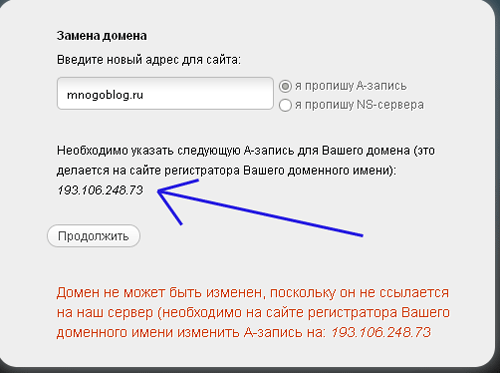 Независимо от платформы веб-сайта, которую вы используете или на которую переходите, сообщение королю поисковых систем о том, что происходит, может иметь большое значение для сохранения ваших усилий по SEO.
Независимо от платформы веб-сайта, которую вы используете или на которую переходите, сообщение королю поисковых систем о том, что происходит, может иметь большое значение для сохранения ваших усилий по SEO.
Самый простой способ сделать это — использовать Google Search Console. Прочтите полные пошаговые инструкции для этого на странице справки Google Search Console.
Заключение и следующие шаги
Смена доменного имени может быть безболезненной процедурой, если вы будете следовать правильным шагам. Если вы используете такую платформу, как Wix или Squarespace, вы можете изучить их лучшие советы по миграции. Это, безусловно, становится намного проще, когда вы переходите на WordPress или переносите один веб-сайт WordPress на другой.
Ваш следующий шаг — решить, действительно ли вы хотите внести это изменение. Если вы это сделаете, начните процесс миграции, настройте переадресацию 301 и сообщите об этом Google. Затем тестируйте, тестируйте и еще раз тестируйте, чтобы убедиться, что все работает так, как должно быть.
Изучите, какой вариант будет для вас самым простым, прежде чем спешить с чем-либо. Если вы потратили много времени на SEO, вы будете рады, что прошли этот процесс медленно, чтобы избежать минимальных изменений в рейтинге вашей поисковой системы. После того, как все сказано и сделано, вы можете приступить к обновлению своих профилей в социальных сетях и всех общедоступных ссылок на ваш сайт. Если у вас много обратных ссылок, это может означать обращение к нескольким владельцам веб-сайтов, чтобы сообщить им об изменении.
Это будет небыстро, но если вы хотите внести изменения в свое доменное имя, усилия того стоят.
Используемые продукты
· Чтение: 1 мин. 9 Обновлено 16 августа 2022 г.
Наше независимое исследование проекты и беспристрастные обзоры частично финансируются за счет партнерских комиссий без каких-либо дополнительных затрат для наших читателей. Узнать больше
Доменное имя является важной частью вашего бренда.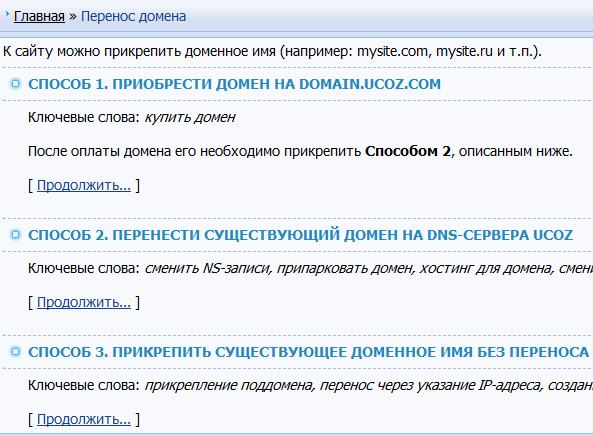 Он останется с вашим бизнесом на долгие годы и, за исключением какого-либо серьезного ребрендинга или потрясений, вряд ли вообще изменится.
Он останется с вашим бизнесом на долгие годы и, за исключением какого-либо серьезного ребрендинга или потрясений, вряд ли вообще изменится.
Однако бывают случаи, когда доменное имя не было выбрано тщательно при первом запросе. Например, вы можете обнаружить, что ваше доменное имя совпадает с другим бизнесом или не находит отклика у вашей аудитории.
В таких случаях лучше переключиться на новое, более значимое доменное имя, отражающее ваши основные ценности, брендинг и имидж компании. Однако этот переход на новое доменное имя должен быть выполнен таким образом, чтобы свести к минимуму любой ущерб вашему бренду и трафику веб-сайта. Так что пристегнитесь, потому что это именно то, что мы проведем вас в этом посте — всего за четыре простых шага!
Как изменить доменное имя
Чтобы смена домена прошла гладко, имеет смысл сначала сделать резервную копию вашего веб-сайта. Резервная копия — это копия всех файлов, связанных с вашим веб-сайтом, которую можно использовать для восстановления вашего веб-сайта, если что-то пойдет не так.
Если вы используете современный, высококачественный тарифный план хостинга, ваш хостинг-провайдер может уже иметь систему автоматического резервного копирования. Если нет, существует множество сторонних сервисов и плагинов, которые вы можете использовать для создания резервной копии. Например, одним из самых популярных плагинов резервного копирования WordPress является UpdraftPlus.
Вы можете использовать этот плагин для резервного копирования вашего веб-сайта по установленному расписанию или непосредственно перед началом процесса смены домена. Вы также можете организовать отправку файлов резервных копий в выбранное вами облачное хранилище, например DropBox или Google Drive.
Что нужно сделать, прежде чем перейти к следующему шагу:
- Включить автоматическое резервное копирование, если ваш веб-хостинг предоставляет их
- Выберите и активируйте стороннюю службу резервного копирования или плагин
Следующим шагом является покупка нового домена имя и связать его с вашим сайтом. Вот несколько советов, которые помогут вам выбрать хорошее доменное имя:
Вот несколько советов, которые помогут вам выбрать хорошее доменное имя:
Рассмотрите свой продукт : Найдите время, чтобы подумать о том, что именно вы продаете, и какую пользу это приносит вашей целевой аудитории. Будь то продукт или услуга, сеанс мозгового штурма может помочь вам найти родственные слова и идеи доменных имен.
Примите во внимание видение будущего : При выборе доменного имени не рекомендуется объединять его в одну концепцию. Например, если вы выберете bookshop.com, а позже решите продавать товары, отличные от книг, вы запутаете своих посетителей. Подумайте об имени, которое не связано напрямую с предметами, которые вы продаете.
Будьте краткими и запоминающимися : Ваш домен должен быть кратким, а также легко узнаваемым, произносимым и написанным. Например, если вы объявляете имя на радиоканале или в подкасте, слушателям не нужно произносить его по буквам.
После того, как вы придумали имя, которое вам нравится, пришло время приобрести его у регистратора доменных имен, такого как Namecheap.
Вам также может понадобиться настроить параметры доменного имени в области администрирования вашего сайта. Например, если вы используете WordPress, перейдите в «Настройки» —> «Общие» и измените URL-адрес. Поля, которые вам необходимо заполнить, это Адрес WordPress и Адрес сайта.
Однако имейте в виду, что после того, как вы это сделаете, ваш сервер администратора будет недоступен, пока вы не выполните оставшиеся шаги. Для получения более подробной информации обо всех шагах, которые вам необходимо выполнить, обязательно ознакомьтесь с базой знаний вашего хостинг-провайдера.
Что нужно сделать, прежде чем переходить к следующему шагу:
- Зарегистрируйтесь и укажите новое доменное имя для своего веб-сайта
- Изменить URL-адрес веб-сайта в настройках WordPress
еще не закончено. В вашем собственном контенте или на других сайтах в Интернете может быть много ссылок, которые указывают на старое доменное имя вашего сайта.
К счастью, есть способ навсегда перенаправить эти старые ссылки на URL-адреса, связанные с вашим новым доменным именем.
Если вы используете WordPress CMS, настроить эти перенаправления очень просто. Просто войдите в файлы своего веб-сайта через FTP и найдите файл, известный как .htaccess. Это один из файлов конфигурации WordPress, который вам нужно будет отредактировать.
Откройте файл для редактирования и добавьте следующий фрагмент кода:
#Options +FollowSymLinksRewriteEngine on 9(.*)$ http://www.example.COM/$1 [R=301,L]
В этом коде замените строку example.com своим новым доменным именем, а вуаля – вашим перенаправление хорошо идти.
Вам нужно сделать еще одну вещь — сообщить Google, что вы обновили домен своего веб-сайта. Предполагая, что вы уже настроили учетную запись Google Search Console, вы можете использовать инструмент «Смена адреса», чтобы переместить свой веб-сайт из одного домена в другой. Также рекомендуется проверить базу знаний вашего веб-хостинга, чтобы убедиться, что вы не пропустите ни одного важного шага, связанного с процессом.
Что нужно сделать, прежде чем перейти к следующему шагу:
- Отредактируйте файл HTAccess, чтобы настроить переадресацию 301
- Обновите Google Search Console с помощью инструмента «Смена адреса» технические особенности изменения доменного имени вашего сайта. Теперь пришло время сообщить вашей аудитории об изменении названия вашего бренда. Если этого не сделать, это смутит как новых посетителей, так и постоянных читателей, поэтому важно не пропустить этот шаг!
В зависимости от того, насколько уже известен ваш бренд, вам может даже понадобиться полномасштабная кампания по ребрендингу. Вот несколько важных шагов, которые вы должны принять во внимание:
- Обновите логотип и заголовок вашего веб-сайта
- Обновите страницы вашего веб-сайта, на которых упоминается название вашего бренда, например страница «О нас», страница «Контакты» и т. д.
- Обновите разделы вашего веб-сайта. в которых упоминается название вашего бренда, например, нижний колонтитул, настройки описания веб-сайта и т.

- Напишите сообщение в блоге с объявлением и объяснением изменения доменного имени.
- Обновите свои страницы и профили в социальных сетях.
- Напишите сообщение в социальных сетях для каждой платформы, на которой вы активны.
- Отправьте электронное письмо своим членам или подписчикам с описанием нового изменения.
Активно изыскивая возможности сообщить своим пользователям о новом доменном имени, вы сможете сохранить большую часть своего трафика и клиентской базы.
Как видите, процесс смены доменного имени вашего веб-сайта может быть на удивление простым – если , то есть вы знаете, что вам нужно делать (и как).
После того, как вы приобрели новое доменное имя, все, что вам нужно, это изменить основной URL-адрес и изменить некоторые технические настройки. Напомним:
- Сделайте резервную копию вашего веб-сайта
- Приобретите новый домен и зарегистрируйте его на своем веб-сайте
- Перенаправьте страницы вашего веб-сайта на новый домен
- Обновите брендинг вашего веб-сайта
Это зависит от продолжительности каждого из шагов.